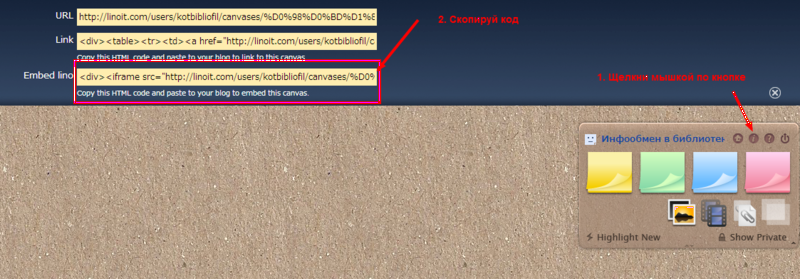Linoit
(→Как работать в сервисе) |
|||
| Строка 24: | Строка 24: | ||
|border=0 | |border=0 | ||
}} | }} | ||
| − | + | <FONT face="Times New Roman"><p class=MsoNormal><span style='font-size:16.0pt'><span style="padding:4px 8px 4px 8px;background-color:OrangeRed;color:#FFF">Не забудьте дать публичный доступ для просмотра доски или совместной работы на ней. Слайды 11 - 13.</span></span></p></FONT> | |
=Как вставить в вики= | =Как вставить в вики= | ||
Версия 03:45, 31 марта 2014
Содержание |
О сервисе
Linoit - виртуальная он-лайн доска совместного использования.
Современные веб-сервисы предоставляют огромные возможности для совместной (коллективной) работы учащихся как в школе, так и вне стен учебного кабинета. Одним из таких сервисов является Linoit, позволяющая размещать стикеры с необходимыми записями, картинки (фотографии), видео, ссылки на файлы различных форматов.
Все объекты, размещенные на этой доске, могут редактировать не только еѐ создатели. Если необходимо, то вы можно предоставить доступ к доске всем, кому пожелаете, и работать коллективно.
Виды доступа к страницам виртуальной доски:
- по чтению
- для совместной работы ограниченному кругу пользователей (высылается приглашение по адресу электронной почты). Требуется регистрация.
- для совместной работы неограниченному кругу пользователей у кого есть ссылка. Регистрация при этом в сервисе не требуется
Поддержка русского языка для текста: есть Возможность загрузки: Есть возможность загрузки фотографий и документов MicrosoftOffice. Форма сохранения: публикация на сервисе/ публикация на любом сайте/ распечатка/ файл Ограничение доступа: Существует возможность ограничения доступа (устанавливается пароль).
Как работать в сервисе
Не забудьте дать публичный доступ для просмотра доски или совместной работы на ней. Слайды 11 - 13.
Как вставить в вики
- 1. Откройте страницу вики, куда хотите вставить виджет, и переходите в режим Правка
- 2. Помещаем код для вставки виджета
{{#widget:Iframe
|url=
|width=800
|height=400
|border=0
}}
- 3. Перейдите на страницу вашей доски в в Linoit и скопируйте
- 4. Вырежьте часть кода, например, http://linoit.com/users/eyakovleva55/canvases/%D0%A4%D0%BE%D0%BB%D1%8C%D0%BA%D0%BB%D0%BE%D1%80%20%D0%BD%D0%B0%D1%80%D0%BE%D0%B4%D0%BE%D0%B2%20%D0%A1%D0%B8%D0%B1%D0%B8%D1%80%D0%B8
- 5.Вставьте отрезанное в код виджета после url=
{{#widget:Iframe
|url=http://linoit.com/users/eyakovleva55/canvases/%D0%A4%D0%BE%D0%BB%D1%8C%D0%BA%D0%BB%D0%BE%D1%80%20%D0%BD%D0%B0%D1%80%D0%BE%D0%B4%D0%BE%D0%B2%20%D0%A1%D0%B8%D0%B1%D0%B8%D1%80%D0%B8
|width=800
|height=400
|border=0
}}
Примеры